Orient QF-712 Web Camera — еще один образец гениальной китайской инженерии, который даже не тестировался в реальных условиях, прежде чем попал на полки магазинов. При покупке веб-камеры пользователи обычно хотят, чтобы она показывала то, что происходит вокруг. Но с Orient QF-712 дела обстоят несколько иначе.
Протестираовано на:
Настольном компьютере с Windows XP SP3.
Ноутбуке ASUS с Windows Vista SP1.
Камера сделана в Китае. Была куплена в октябре 2008 года и стоита чуть больше 700 рублей – не самая дешевая камера, но и не самая дорогая. В инете пишут, что Orient производит качественную технику для видеонаблюдения, и я думал, что и у вебкамер качество приличное, но я ошибся.
Заявлено производителем: совместимость с XP/Vista.
На самом деле, ни в одной из этих систем доступ к настройкам камеры невозможен.
Хотя камеру видно, добраться до ее настроек не представляется возможным. Если делать все как написано в инструкции, выскакивает пустое окно настроек с тремя пустыми вкладками, и сразу же перекрывается окном «Ready to capture», с двумя кнопками, которые не нажимаются, и окно это нельзя закрыть, разве что закрыть пустое окно Properties. В других приложениях для работы с камерой, типа Skype, окно настроек само закрывается в ту же секунду, что и открывается, но если присмотреться, можно заметить, что и там есть три пустые вкладки без каких-либо настроечных элементов. Так что настройки камеры недоступны ниоткуда.
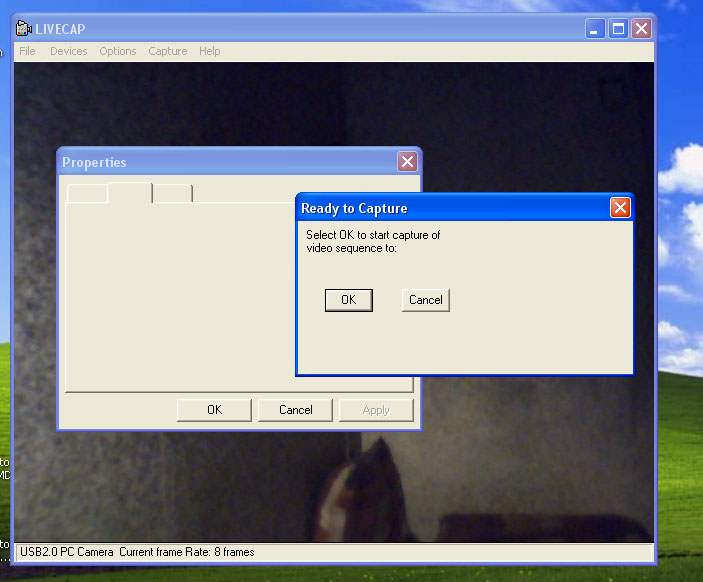
Программа DHTray, которая устанавливается с драйверами, запускается через системный трей, работает в том же духе. В смысле, вообще не работает. При двойном нажатии на иконке ничего не происходит, а при попытке вызвать контекстное меню правой кнопкой мыши, программа поканчивает жизнь самоубийством.
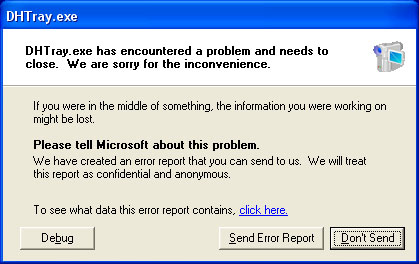
К слову, перезагрузка, удаление и перестановка драйверов не помогает. Потом пробовал на Vista — все то же самое. Видимо, драйверы даже не тестировали перед записью на CD.
Заявлено производителем: инфракрасные светодиоды подсветки.
Даже школьники знают, что инфракрасные лучи невидимы глазом. Тут у нас просто яркие белые светодиоды, которые очень неприятно раздражают глаза.

Эти светодиоды включаются автоматически при слабом освещении, и выключить из нельзя, так как окно настроек камеры недоступно.
Заявлено производителем: высокое качество изображения.
Качество изображения паршивое. Хотя в темных условиях камера работает немного лучше встроенной в ноутбук камеры, при появлении освещения камера дает изображения крайне низкого качества. Все светлые тона засвечиваются и становятся белыми.
Вверху — картинка, захваченная камерой Orient, внизу, образец, захваченный камерой Panasonic в тех же условиях.
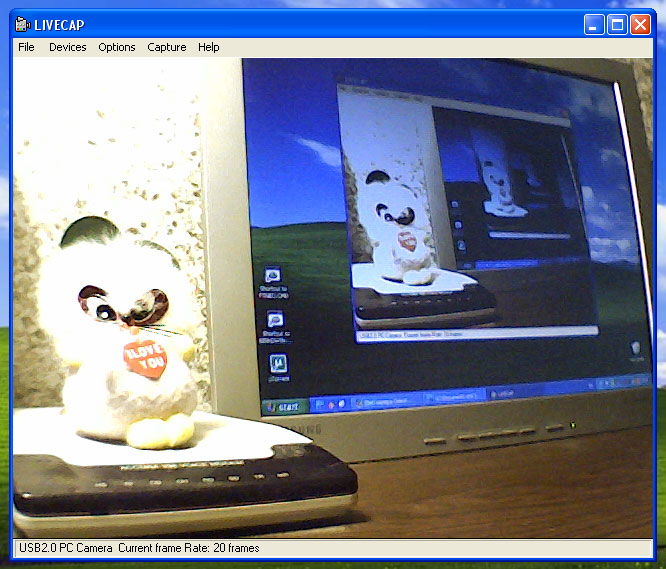

Если камера работает непрерывно, снимая, например, улицу, то картинка становится абсолютно белой уже через пару часов, даже если на улице пасмурно и солнца невидно.
Образец изображения, сделанного фотоаппаратом Canon:

Изображение, захваченное веб камерой Orient QF-712 с настройками по умолчанию в тот же момент:

Через час:

Через два часа:

Я не замерял, сколько времени нужно камере, чтобы вернуться в прежнее состояние, но полежав ночь в темном месте, камера смогла видеть снова.
Заявлено производителем: техническая поддержка.
Сначала я написал в службу поддержки два письма с детальными описаниями проблем и скриншотами, но никто не ответил. Через неделю, когда я уже смирился с тем, что камера есть, но ее вроде как и нет, пришло письмо от службы поддержки с ссылкой на новые драйверы.
http://narod.ru/disk/3314421000/MM%20CAM%20WEB%20ORIENT%20QF-712%20(6613)%20WEBCamUSB20.rar.html
Ну что ж, хоть качество продукта и невелико, но хотя бы служба поддержки работает.
Новые драйверы решают следующие проблемы:
— Становится доступным окно настроек.
— Можно отключить светодиоды.
— Можно включить опцию Outdoor, при ней камера слепнет не так сильно, хотя автоматическая экспозиция все равно работает неправильно и все пересвечивает.
— Есть ручная экспозиция, но она иногда глючит. То есть может проработать нормально, а потом ни с того ни с сего картинка начинает мигать с частотой в 1 секунду – то совсем темное изображение, то почти белое. Ручная экспозиция НЕ ЯВЛЯЕТСЯ коррекцией автоматической экспозиции, как это делается в фотоаппаратах, то есть если снимать улицу, то при каждом изменении освещенности нужно лезть в опции и править значение экспозиции.
— Становится доступной программа для системного трея – она позволяет делать фотографии с помощью камеры.
При установке этого нового драйвера появляется следующая проблема: компьютер отказывается переходить в спящий режим (гибернацию). Методом научного тыка я определил, что этому мешает процесс A0308mon.exe. Если его кильнуть и убрать из автозагрузки (LM\Software\Microsoft\Windows\CurrentVersion\Run\A0380mon.exe), то гибернация снова станет работать. Отсутствие этого процесса вроде не сказывается на работе камеры, хотя я уже не слишком тестировал, так как эта камера не оправдала моих ожиданий и я ей больше не пользовался.
Стоит ли эта камера тех денег, что за нее просят? Наверно нет. За эти же деньги можно купить 2-3 более дешевые камеры, и наверно одна из них работала бы лучше, чем эта Orient QF-712 камера.
ПРИМЕЧАНИЕ: Хотя новые драйверы решают часть проблем с камерой, я все же оставил этот обзор, поскольку десятки тысяч коробок с неработающими драйверами уже поступили в продажу в сотни магазинов, и хочется предостеречь об этом покупателей. Даже если вы купите такую камеру, вы хотя бы будуте знать, как привести ее в более или менее работающее состояние.

Добрый день. Увидев Вашу статью очень обрадовалась, потому чтио надеялась, что она мне поможет все-таки установить драйвер на эту камеру… Но увы… у меня Windows 7 x64 и никак не могу подобрать подходящий драйвер, чтобы привести камеру в работоспособное состояние… Уже всякую надежду потеряла..
Попробуйте написать в суппорт ориента, или купите нормальную камеру, эта все равно ни на что не годится, и качество паршивое, и настройки так себе.